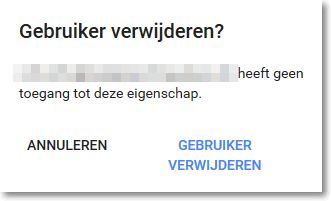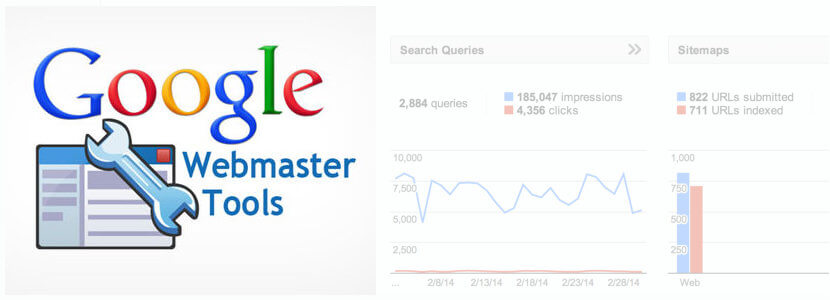Search Console (voorheen: Google Search Console (afgekort GSC) en daarvoor Google Webmaster Tools - GWT) is een onmisbaar tooltje voor alle website bezitters. Indien je nog geen Search Console account hebt dan adviseren wij snel een GSC account aan te maken. Wanneer 1-2-appletree jou ondersteunt bij SEO werkzaamheden zullen wij altijd toegang vragen tot je GSC account.
Google Search geeft inzicht in hoe goed Google je website kan indexeren. het laat onder andere zien:
- of er een sitemap is ingediend en hoevele pagina's geindexeerd zijn
- of er pagina's geblokkeerd zijn voor indexatie en waarom dat zo is
- met welke zoekwoorden je website wordt gevonden en hoe vaak
- welke pagina's veel zijn aangeklikt in Google zoekresultaten
- de bouncerate van pagina's
Kortom, allemaal waardevolle informatie voor je marketing en je webbouwer.
In dit artikel leg ik je uit hoe je de toegang tot Google Search kunt delen met anderen.
1. Inloggen op Search Console
Ga naar https://search.google.com/search-console en log in met je Google account. Linksboven kun je de domeinnaam kiezen van het account wat je wil delen. Als je meerdere websites in GSC hebt staan moet je even zoeken.
Hieronder zie je mijn keuze:
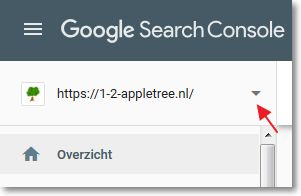
2.
Wanneer je de juiste website gekozen hebt (veelal is dat de https variant, bijv. https://domeinnaam.nl)
klik nu onderaan op de tab ‘Instellingen’.
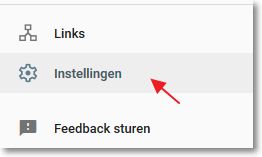
Je zit nu op de pagina Instellingen. Nu klik je op ‘Gebruikers en rechten’
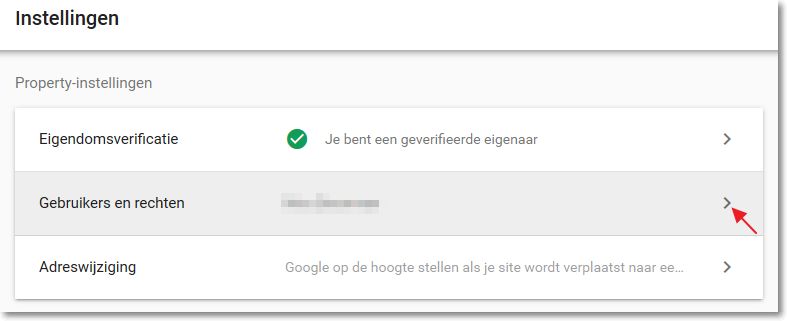
3. Nieuwe gebruiker toevoegen aan Google Search
Vervolgens klik je op de grote blauwe knop bovenaan: GEBRUIKER TOEVOEGEN
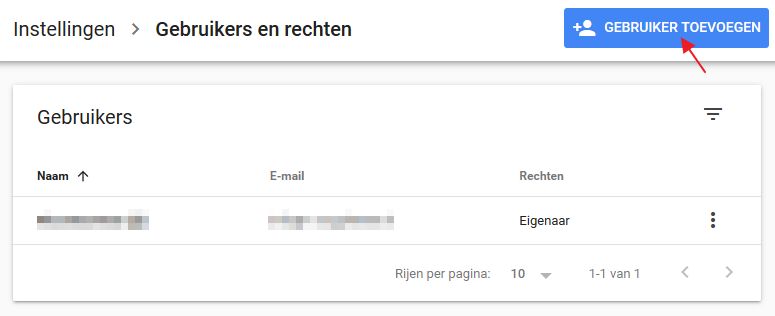
4. E-mailadres en rechten bepalen
Geef je 1-2-appletree toegang tot je Search Console? Voeg dan “info@1-2-appletree.nl” toe aan de gebruikers. Vervolgens kan je opgeven welke rechten je toekent aan de gebruiker. Je kan hierbij kiezen voor Beperkt en Volledig. Bij Volledige toegang kunnen wij zaken zelf aanpassen of toevoegen, zoals een sitemap toevoegen, opgeloste crawlfouten weghalen, etc.. De volledige lijst met rechten is hier in te zien. Onze voorkeur heeft volledige toegang (dan kunnen we je het beste helpen).
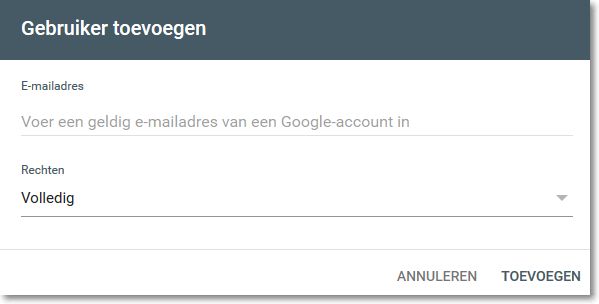
5. Klaar
Er is geen dubbele bevestiging of iets anders nodig. Je hebt ons nu toegang gegeven tot Search Console. Bedankt!
Vanuit Google krijgen wij daar automatisch een mailtje over.
Gebruiker verwijderen uit Google Search?
Wil je later de toegevoegde gebruiker verwijderen? Ook dat kan eenvoudig. Klik op de puntjes aan de rechterkant van de gebruiker die je wil verwijderen.
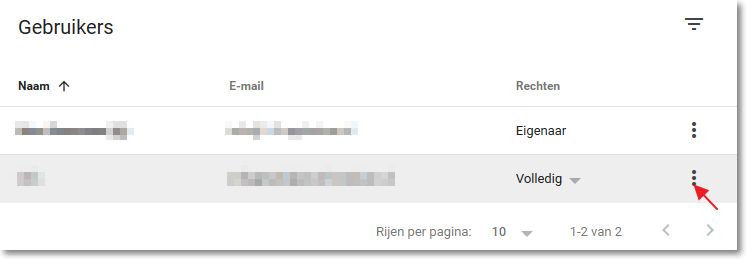
Je kiest daarna voor ‘Toegang verwijderen’. En je bevestigt met ‘Gebruiker verwijderen’.